뷰
여기에 뷰의 이름을 입력할 수 있습니다. 기본적으로 HUD로 표시됩니다.
이 설정을 사용하여 프로젝션 타입을 변경할 수 있습니다. (예. 3D, 새의 눈, 다이매트릭)
이 박스는 뷰포트의 카메라 / 카메라 사용 서브메뉴와 같은 일을 합니다. 즉 뷰포트에 링크될 카메라를 선택합니다. 오브젝트 매니저에서 카메라를 이 박스로 드래그 & 드롭하면 지정됩니다.
이 설정은 활성 오브젝트에 사용되는 표시 모드를 정의합니다.

뷰포트를 위한 최고의 품질의 디스플레이 모드. 모든 오브젝트들은 매끄럽게 음영 처리되고 광원이 고려됩니다. 다시 그리기 속도는 프로세서 속도 및 그래픽 카드 속도의 영향을 가장 많이 받습니다. CPU 및 그래픽 디스플레이 카드가 빠를수록 씬이 더 빨리 그려집니다. 디스플레이 업데이트가 너무 느려지면 뷰포트의 크기를 줄입니다.
이 모드에서는 메뉴에서 와이어프레임 또는 아이소팜을 선택하여 고로우 쉐이딩에 와이어 프레임 또는 아이소팜을 추가할 수 있습니다.

이것은 고로우 쉐이딩과 거의 동일합니다. 차이점은 씬의 라이트 대신 자동 라이트를 사용하여 음영을 계산한다는 것입니다. 이로 인해 다시 그리기 속도가 빨라질 수 있습니다.
이 모드에서는 메뉴에서 와이어프레임 또는 아이소팜을 선택하여 퀵 쉐이딩에 와이어 프레임 또는 아이소팜을 추가할 수 있습니다.

이 옵션을 사용하면 간략 쉐이딩만 또는 간략 쉐이딩이 와이어프레임과 함께 표시할 수 있습니다.

라인 모드와 달리 숨겨진 라인은 표시되지 않습니다.

라인 모드에서는 은선을 포함하여 폴리곤 메쉬를 완전히 표시할 수 있습니다.
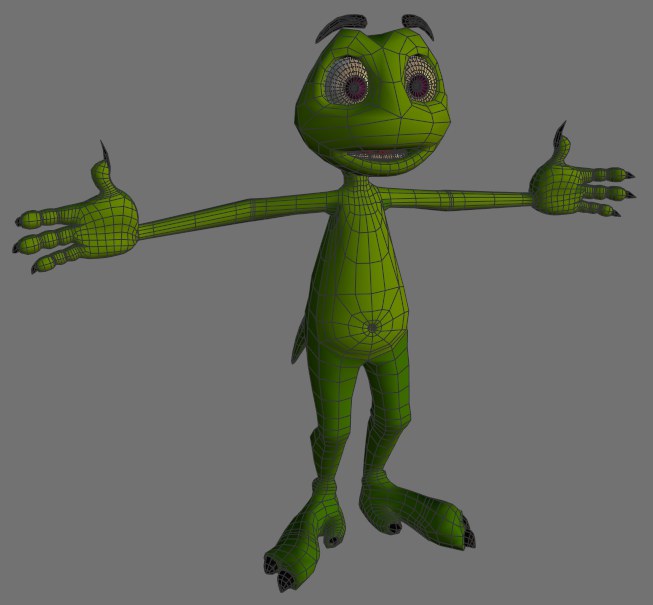
와이어프레임 모드는 고로우 쉐이딩(선)과 같이 이를 허용하는 모드와 결합된 경우 오브젝트에 선을 그립니다.
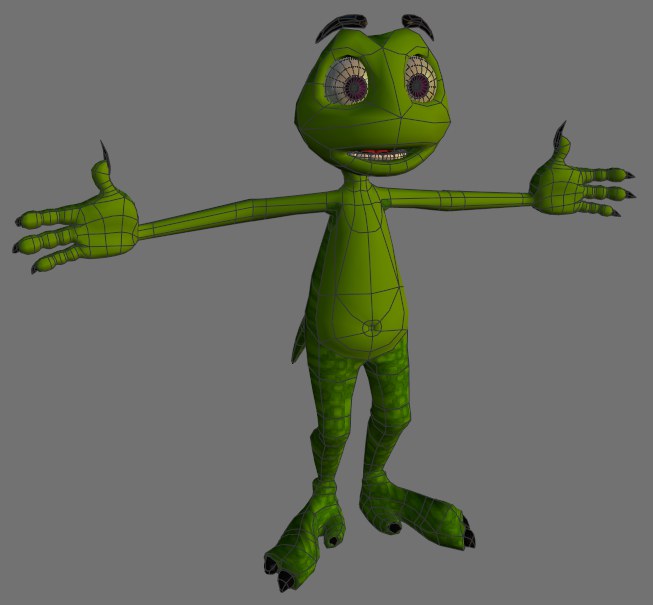
이 모드는 생성자 오브젝트와 같이 오브젝트를 사용하는 오브젝트의 아이소팜 라인을 표시합니다. 폴리곤 오브젝트와 같은 다른 오브젝트는 와이어 프레임에 표시됩니다. 이 모드는 고로우 쉐이딩(선)과 같이 이를 지원하는 모드와 함께 사용하는 경우에만 효과가 있습니다.
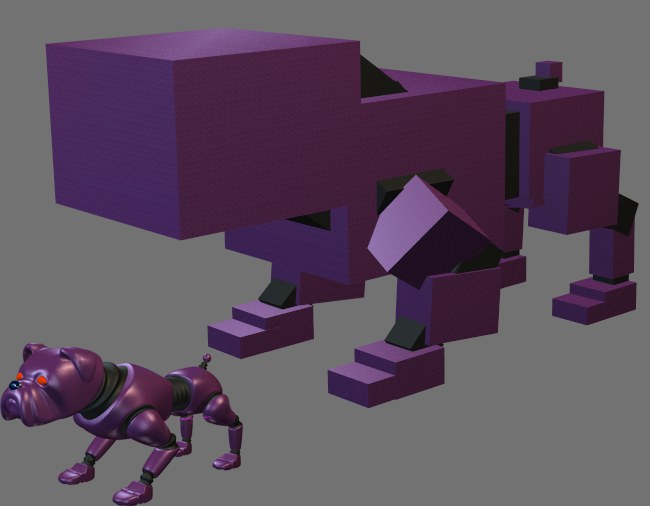
이 모드는 각 오브젝트를 박스로 표시합니다. 각 박스는 나타내는 오브젝트와 치수가 같습니다. 박스는 두번째로 빠른 디스플레이 모드로 매우 까다로운 씬에서 유용합니다.
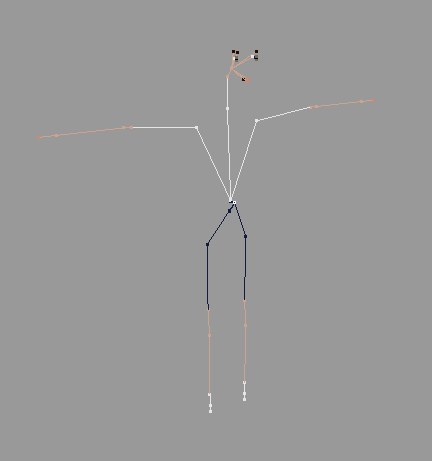
이것은 가장 빠른 디스플레이 모드입니다. 계층 구조에만 적합합니다. 각 오브젝트 원점은 작은 점으로 표시되며 점은 계층 구조에 따라 연결됩니다. 이 모드는 캐릭터 애니메이션에 유용합니다. 매우 빠를 뿐만 아니라 중요하지 않은 모든 선을 제거하여 골격을 노출시킵니다.
여기에서 볼륨 벡터가 어떻게 뷰포트 레벨로 표시될지를 정의할 수 있습니다. 더 자세한 내용은 볼륨 벡터를 참조하세요.
이 옵션을 해제하면 재질 맵핑을 꺼줍니다.
각각의 서페이스 노말이 카메라를 바라볼 때, 포인트, 엣지, 폴리곤들이 어떻게 보여질지를 정의합니다.
이 옵션을 활성화하면 선택한 폴리곤의 뷰포트에 서페이스 노말이 표시됩니다. 각 노말은 폴리곤 서페이스에 수직인 작은 보조선으로 표시됩니다. 일반적으로 노말의 방향은 폴리곤의 방향을 나타냅니다. 옵션 메뉴에서 이 옵션을 활성화 또는 비활성화 할 수 있는 명령이 있습니다.
예를 들어, 뒷면 삭제는 각 노말의 방향을 확인하여 표면을 그릴지 여부를 결정합니다. 노말이 카메라에서 멀어지면 표면이 그려지지 않습니다(표면은 노말과 마찬가지로 카메라에서 멀어지도록 가정됩니다).
선택한 오브젝트의 모든 폴리곤 노말을 표시하려면 이 옵션을 해제하세요.
이 설정을 사용하여 버텍스 노말을 사용 포인트, 엣지 또는 폴리곤 모드에서 표시할지 여부를 정의합니다(뷰포트의 옵션 메뉴에서 이 기능을 활성화 또는 비활성화하는 옵션이 있습니다). 폴리곤 사용 모드에서 선택된 것만에는 선택한 폴리곤에 속하는 버텍스 놈라이 표시됩니다. 이 옵션을 비활성화하면 모든 버텍스 노말이 3가지 구성 요소 모드로 모두 표시됩니다.
버텍스 노말은 무엇입니까?
아시다시피, 폴리곤 노말은 모든 폴리곤의 요소입니다. 폴리곤 노말은 각 폴리곤에 수직인 벡터입니다. 버텍스 노말은 (부드럽지 않은) 폴리곤 포인트 각각의 노말입니다. 각 폴리곤 포인트는 속한 폴리곤 수에 따라 1~4개의 버텍스 노말을 가질 수 있습니다.
이 버텍스 노말은 음영/렌더링을 위한 각 가시 표면 포인트에 대해 평가되며 이 위치에서 보간되어 부드럽고 균일한 음영이 생성됩니다.
현재, 서페이스 노말 표시는 편하게 편집할 수 없으므로 정보용으로만 제공됩니다.
그러나, 샤프 엣지를 사용 또는 퐁 태그의 설정에서 각도 제한을 수정하여 간접적으로 영향을 줄 수 있습니다:
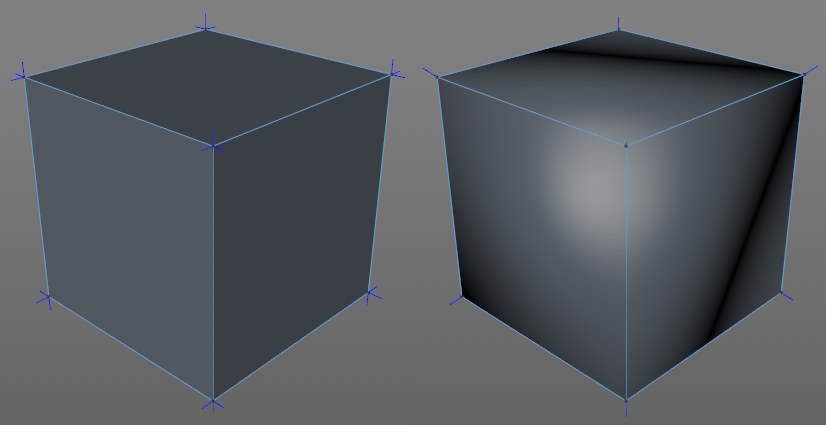 왼쪽은 퐁 태그를 통해 스무싱이 없음, 오른쪽은 스무싱.
왼쪽은 퐁 태그를 통해 스무싱이 없음, 오른쪽은 스무싱.
위 이미지에서 왼쪽의 음영은 퐁 태그를 사용하여 부드럽게 되지 않습니다;. 퐁 각도가 90°로 오른쪽은 부드럽게 됩니다. 오른쪽에는 3개의 겹치는 버텍스 노말이 있습니다. 이 세가지 사이의 보간이 쉐이딩을 위해 만들어지면 쉐이딩 엣지가 제거되어 스무싱이 만들어집니다. 결과는 구에 나타나는 것처럼 음영이 나타납니다.
일반적으로 CAD 포맷으로 가져오는 노말 태그는 더 나은 음영 처리를 위해 표면 위에서 노말과 무관하게 버텍스 노말로 설정할 수 있습니다(위에서 설명한 자동 절차보다). 노말 태그를 사용하면 버텍스 노말을 구조 매니저() 에 숫자로 표시되고 수정할 수 있습니다.
X-Ray 모드로 들어가려면, 이 옵션을 활성화하세요. 활성 오브젝트가 폴리곤 오브젝트인 경우 반투명하게 되어 모든 포인트와 엣지를 볼 수 있습니다.
 아이소라인 편집 활성화(위) 및 해제(아래).
아이소라인 편집 활성화(위) 및 해제(아래).
이 옵션을 활성화하면 서페이스 분할 케이지 오브젝트의 모든 요소, 즉 해당 포인트, 엣지 및 폴리곤이 스무딩된 서페이스 분할 오브젝트에 투영됩니다. 이를 통해 부드러운 오브젝트에서 이러한 요소를 직접 선택할 수 있습니다. 오브젝트의 부드러운 부분을 선택한 것처럼 보일 수 있지만 실제로는 케이지 요소를 선택하는 것입니다!
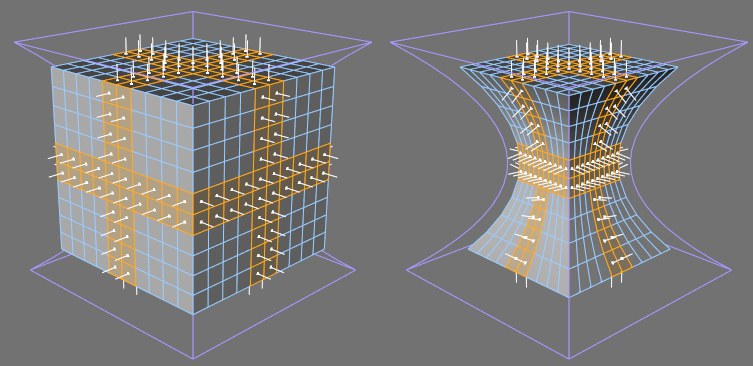 변형 편집이 비활성화 (왼쪽) 그리고 활성화(오른쪽)된 Bulge 오브젝트에 의해 변형된 큐브.
변형 편집이 비활성화 (왼쪽) 그리고 활성화(오른쪽)된 Bulge 오브젝트에 의해 변형된 큐브.
디포머에 의해 변형되는 폴리곤 오브젝트를 편집할 때 실망스럽고 포인트, 엣지 또는 폴리곤 모드로 변경하자마자 폴리곤 오브젝트가 변형되지 않은 상태로 되돌아가면 Cinema 4D를 통해 폴리곤 오브젝트를 편집할 수 있습니다.
변형된 상태에 있는 동안 변형된 편집 옵션을 활성화하면 됩니다.
 비선택 오브젝트
비선택 오브젝트
뷰포트의 메뉴에 지정된 것과 다른 모드를 사용하여 비활성 오브젝트를 표시하려면 이 옵션을 활성화하세요.
이 설정은 비활성 오브젝트에 사용되는 디스플레이 모드를 정의합니다.
이 옵션을 활성화하면 비활성 오브젝트는 뷰포트 설정에서 여기에 정의된 설정 대신 해당 디스플레이 태그(있는 경우)에 정의된 디스플레이 태그를 사용합니다.
여기에서는 선택되지 않은 볼륨 벡터가 뷰포트 수준에서 표시되는 방법을 정의할 수 있습니다. 자세한 내용은 볼륨 벡터를 참조하세요.